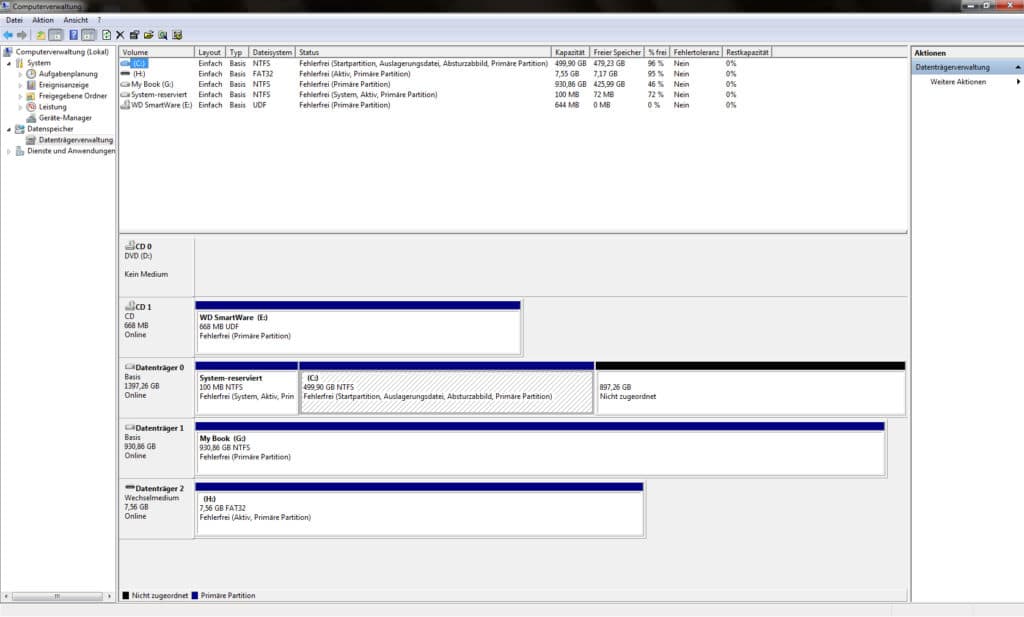Un disco duro externo en varios lógicos unidades subdividir puede tener sentido de diferentes maneras.
La aplicación más común es usar múltiples sistemas operativos en el mismo disco duro. A cada sistema operativo se le asigna su propia partición aquí.
Otra razón para la partición también puede ser la seguridad de los datos. Sobre todo discos duros externos son fácilmente propensos a sufrir daños, ya que están expuestos a golpes con mayor frecuencia que, por ejemplo, los discos duros instalados de forma permanente. Si una partición tiene errores en el sistema de archivos, las otras particiones no se ven afectadas.

una disco duro externo en particiones, puede usar la administración de discos de Windows. Dependiendo del sistema operativo, la ruta allí varía:
Ventanas 7:
Inicio -> Panel de control -> Administración de equipos -> Administración de discos
Windows Vista:
Inicio -> Ejecutar -> diskmgmt.msc -> Administración de discos
Windows XP:
Inicio -> Panel de control -> Herramientas administrativas -> Administración de equipos -> Almacenamiento -> Administración de discos
Una vez en Administración de discos, tiene varias opciones para hacer espacio para su nueva partición:
Opción 1: Eliminar particiones existentes

Si planea que todas las particiones tengan un tamaño determinado, debe eliminar todas las particiones existentes en su disco duro externo. En este caso, sin embargo, se perderán todos los datos. Asegúrese de haber realizado una copia de seguridad de todos los archivos de antemano. Haga clic derecho en las particiones existentes en su disco duro externo y haga clic en "Eliminar volumen" para convertir sus particiones en espacio no asignado.
Opción 2: Reducir volumen

Si ya hay datos en su disco duro, la mejor opción es reducir la partición existente sin copiar primero todos los datos del disco duro. Sin embargo, solo puede reducir la partición tanto como lo permita el espacio libre.
Para hacer esto, haga clic derecho en su partición existente y seleccione "Reducir volumen". En la siguiente ventana puede determinar el nuevo tamaño de su partición.
Crear nuevas particiones

Cuando finalice este proceso, ahora debería encontrar un área no asignada en su disco duro. Haga clic derecho en el espacio ahora no asignado en su disco duro y seleccione Nuevo volumen simple. El siguiente asistente le permite especificar el tamaño de la nueva partición, la nueva letra de unidad y el sistema de archivos para esta partición. Después de formatear, la partición está completa y el nuevo drive puede ser usado. Repita este proceso para cada partición adicional que desee.